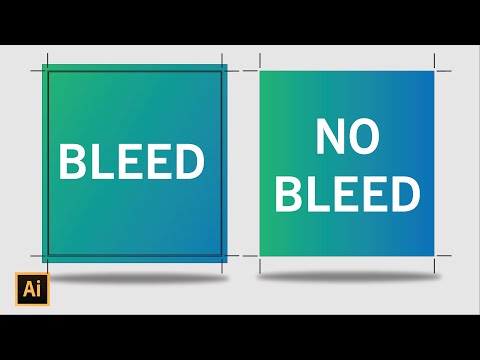Tangkapan layar memungkinkan Anda untuk menyimpan layar yang menarik atau membagikan layar Anda dengan seseorang untuk pemecahan masalah. Semua ponsel LG memiliki metode bawaan untuk mengambil tangkapan layar menggunakan tombol fisik di ponsel. Banyak ponsel LG juga dilengkapi dengan aplikasi bernama "QuickMemo+", yang memungkinkan Anda mengambil, membuat anotasi, dan berbagi tangkapan layar dengan mudah.
Langkah
Metode 1 dari 2: Menggunakan Tombol Telepon

Langkah 1. Buka layar yang ingin Anda tangkap
Anda dapat mengambil tangkapan layar layar apa pun di ponsel LG Anda. Pastikan Anda tidak memiliki apa pun di layar yang tidak ingin dilihat orang lain jika Anda berencana membagikan tangkapan layar.

Langkah 2. Tekan dan tahan tombol Volume Turun dan Daya secara bersamaan
Anda hanya perlu menahan tombol sebentar. Tombol-tombol tersebut ditemukan di tempat yang berbeda tergantung pada model ponsel Anda:
- G2, G3, G4, Flex - Tombol Daya dan Volume Turun dapat ditemukan di bagian belakang ponsel, di bawah lensa kamera.
- Optimus G, Volt - Tombol Power terdapat di sisi kanan ponsel, dan tombol Volume Down di sisi kiri.

Langkah 3. Lepaskan tombol saat layar berkedip
Ini menunjukkan bahwa tangkapan layar telah diambil.

Langkah 4. Buka album "Screenshot" di aplikasi Galeri
Tangkapan layar Anda akan diatur dan diberi label berdasarkan waktu dan tanggal diambil.

Langkah 5. Bagikan tangkapan layar Anda
Buka tangkapan layar dan ketuk tombol "Bagikan" untuk mengirimkannya melalui SMS, email, atau aplikasi media sosial lainnya yang telah Anda instal di ponsel LG Anda.
Metode 2 dari 2: Menggunakan QuickMemo+

Langkah 1. Buka layar yang ingin Anda tangkap
Anda dapat menggunakan aplikasi QuickMemo+ yang telah dimuat sebelumnya di sebagian besar perangkat LG untuk menangkap dan memberi anotasi pada tangkapan layar. Ini bisa berguna jika Anda ingin membuat catatan di peta, atau menyorot teks tertentu di layar, atau hanya mencoret-coret.

Langkah 2. Buka panel Pemberitahuan
Gesek ke bawah dari atas layar untuk melihat panel Pemberitahuan.

Langkah 3. Ketuk tombol "Memo Cepat" atau "QMemo+" untuk mengambil tangkapan layar
Tombol ini biasanya terletak di sudut kiri atas panel Notifikasi yang terbuka.
- Meskipun QuickMemo+ sudah dimuat sebelumnya di sebagian besar ponsel LG, operator Anda mungkin telah menghapusnya. Jika Anda memiliki sistem operasi khusus yang diinstal pada ponsel LG Anda, Anda mungkin tidak memiliki QuickMemo+.
- Meskipun panel Pemberitahuan terbuka, tangkapan layar akan diambil dari apa pun yang ada di bawahnya.

Langkah 4. Gambar atau tulis di tangkapan layar dengan jari Anda
Anda dapat menulis kata-kata, melingkari sesuatu, mencoret-coret, atau apa pun yang ingin Anda tunjukkan. Anda dapat menekan tombol "T" untuk mengetik teks pada gambar. Saat menambahkan teks, Anda dapat mengubah gaya font atau menambahkan kotak centang dengan menggunakan alat yang muncul di atas keyboard Anda.

Langkah 5. Tambahkan pengingat ke memo Anda
Ketuk tombol "Tambahkan pengingat" kecil di sudut kiri bawah dan pilih tanggal dan waktu Anda ingin diingatkan tentang memo tersebut.

Langkah 6. Simpan tangkapan layar ke Galeri Anda
Mengetuk tombol Simpan (disk) akan menyimpannya ke penyimpanan QuickMemo untuk akses mudah.

Langkah 7. Bagikan memo dengan mengetuk tombol dan memilih "Bagikan"
Daftar opsi berbagi yang tersedia akan muncul, berdasarkan aplikasi yang telah Anda instal di ponsel LG Anda.
Membagikan memo akan menyimpannya secara otomatis

Langkah 8. Temukan memo Anda menggunakan aplikasi QuickMemo+
Jika Anda ingin melihat semua memo yang disimpan, Anda dapat melakukannya dengan aplikasi QuickMemo+. Buka Laci Aplikasi di ponsel LG Anda dan ketuk "QuickMemo+" atau "QMemo+". Ini akan memuat daftar semua memo yang Anda simpan.